
La barra delle applicazioni di Windows si è evoluta supportando diverse applicazioni in modi diversi. Da un lato ci sono le applicazioni che devono essere eseguite all'avvio del nostro computer ma quello non richiede l'interazione dell'utente e dall'altro troviamo le applicazioni che vogliamo utilizzare regolarmente.
Windows 1o ci offre un gran numero di opzioni quando si tratta di personalizzare la nostra attrezzatura. La possibilità di aggiungere scorciatoie alle opzioni di configurazione sono le migliori, ma non le uniche. Essere sempre presenti in qualsiasi applicazione, possiamo sempre tieni app o scorciatoie a portata di mano di cui potremmo aver bisogno in un dato momento.
In questo articolo ti mostriamo come possiamo creare un accesso diretto al nostro / i disco / i dalla barra delle applicazioni, in modo che indipendentemente dall'applicazione in cui ci troviamo, possiamo accedere ai nostri dischi rigidi senza dover abbandonare o ridurre a icona l'applicazione in cui ci troviamo.
Accedi al disco rigido dalla barra delle applicazioni
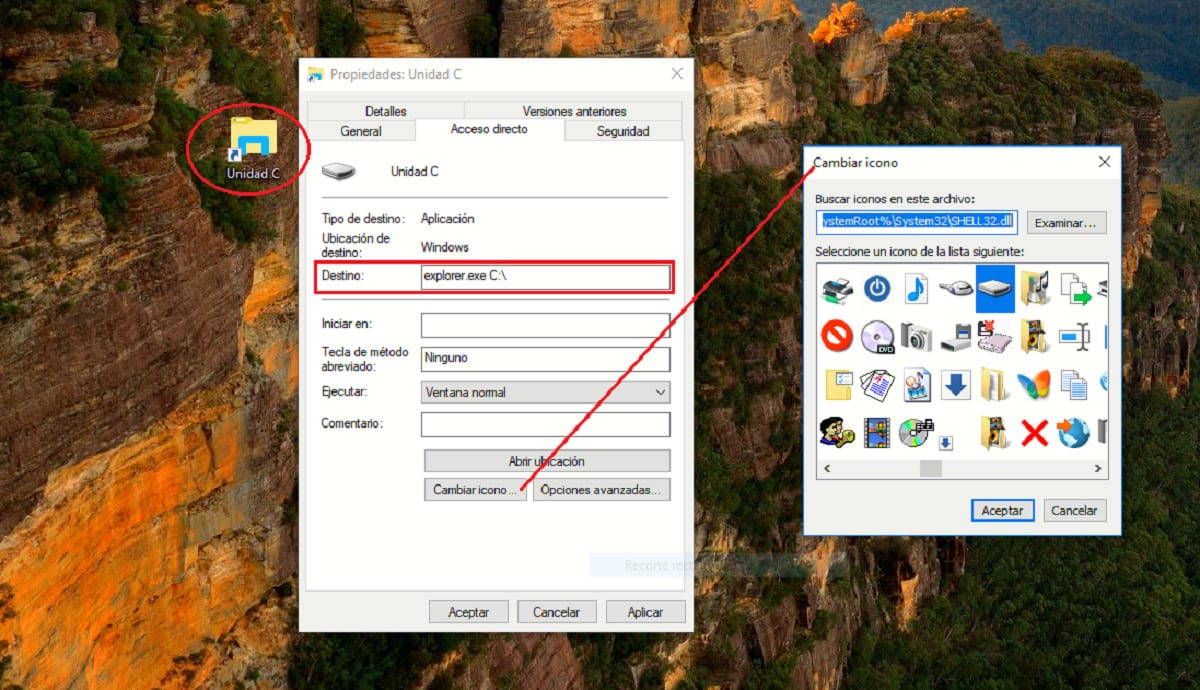
- Innanzitutto, apriamo Esplora file e facciamo clic su Questo computer.
- Successivamente, posizioniamo il mouse sull'unità da cui vogliamo creare il collegamento, premiamo il tasto destro e selezioniamo l'opzione Creare una scorciatoia.
- Successivamente, accediamo al file proprietà scorciatoia. Nella sezione Destinazione aggiungiamo esplora e il nome dell'unità seguito da ": \" senza virgolette.
- Successivamente, vedremo che l'icona è cambiata, quindi il passaggio successivo è premere il pulsante Cambia icona e usa una di quelle offerte da Windows in modo nativo.
- Una volta che abbiamo accesso diretto al nostro disco rigido sul desktop con l'icona che ci permette di identificarlo più facilmente, non ci resta che trascinalo sulla barra delle applicazioni.
Per impostazione predefinita, Windows mostrerà il collegamento con la stessa icona di unità per renderlo molto più facile da identificare. Se creiamo più scorciatoie, possiamo cambiare l'icona per renderla molto più facile da identificare e non essere scambiato per unità cliccandoci sopra.